
VNC Server(远程控制软件)
v6.3.1- 软件大小:15.4 MB
- 更新日期:2019-07-02 10:41
- 软件语言:简体中文
- 软件类别:远程监控
- 软件授权:免费版
- 软件官网:待审核
- 适用平台:WinXP, Win7, Win8, Win10, WinAll
- 软件厂商:

软件介绍 人气软件 下载地址
VNC server是一款专业的vnc远程控制软件,用户可以直接通过Internet直接连接其他用户的电脑,从而实现远程控制,而且其还允许直接远程分享文件以及远程打印,用户可以直接在千里之外直接实现远程协助或者远程合作,而且其具备了安全的传输环境,其采用了极为安全的远程连接系统,而且提供了完全控制与只读两种连接方式,而且允许用户直接中途执行中断,值得一提的是,该程序支持连接多台电脑,从而为用户满足企业与个人远程连接需求,有需要的用户赶紧下载!
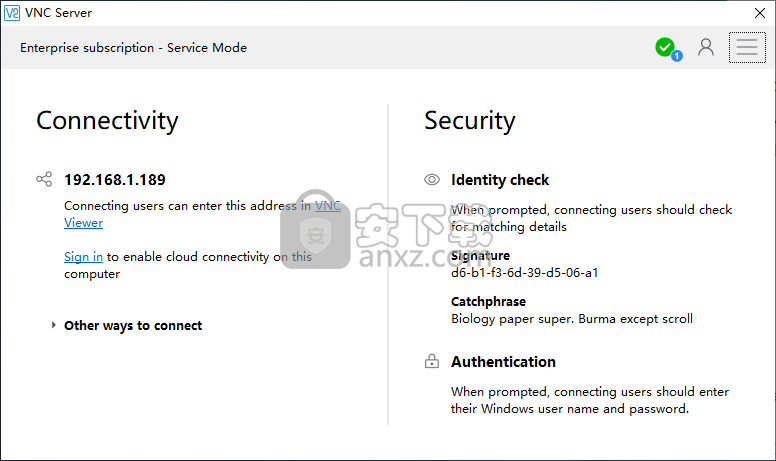
软件功能
VNC Server承诺让您连接到世界任何地方的远程计算机并实时观看其屏幕。无论您是想要在您外出时监控员工的企业主,还是需要访问您的计算机并且无论您身在何处都能提高工作效率的远程工作人员,这个应用程序都适合您。
VNC Server的工作方式与TeamViewer和GoToMyPC等其他类似应用程序类似。要使用它,您需要在要访问的计算机上安装服务器应用程序,并在要从中连接的设备上安装单独的查看器应用程序。虽然这个设置不会打扰专家,非技术用户会发现它有点令人困惑。但是,一旦安装了应用程序,事情就会变得容易一些。
连接后,VNC将显示桌面和可用于控制本地计算机的最小工具栏。您可以使用前面的鼠标或键盘发送命令。您可以打开一个聊天窗口,您可以使用该窗口将消息发送给当前正在您访问的计算机上工作的人员。无论何时需要发送指令,这都特别有用。
VNC Server还允许您向任一方向发送Ctrl-Alt-Delete和其他特殊键和组合或复制和粘贴文本。该应用程序承诺解释您键入的任何内容,无论您使用何种平台,键盘或输入语言。
您还可以在本地计算机上打开文件传输对话框,并使用它将文件发送到远程计算机。这样,您可以查看任何文档或文件,而无需在任何云存储上发送或共享它们。您还可以使用连接到本地计算机的打印机在远程计算机上打印文档。
软件特色
安全屏幕共享
除了简单灵活的屏幕共享外,VNC还可确保最高的安全性。该应用程序是从头开始构建的,考虑到您的保护,平衡您需要的控制和隐私。身份验证在连接点是必需的,并且从不委托给云。VNC还通过多重身份验证,单点登录(SSO), 丰富的会话权限和细粒度访问控制来保护您的计算机。
为了让您知道您的连接是否安全,VNC会创建一个六字短语和十六进制签名,这是您机器所独有的。每次通过远程访问连接到本地计算机时,都会出现此标语和签名。如果显示的标语不符合您的预期,则可能意味着某人截获了您的连接,并且可能在您不知情的情况下使用您的设备。
访问全部或一个
VNC Server为您提供触手可及的控制。该软件易于使用,可以更轻松地部署到组织中的每个人。它提供了设备之间快速而安全的连接,因此即使在远离办公室的情况下也可以工作。当你想节省时间和金钱并提高效率时,这个应用程序是一个很好的工具。
安装方法
1、下载并解压软件,双击安装程序进入如下的选择语言界面,用户选择【English】,点击【OK】。
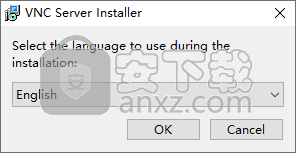
2、进入VNC Server的安装向导,单击【next】继续。
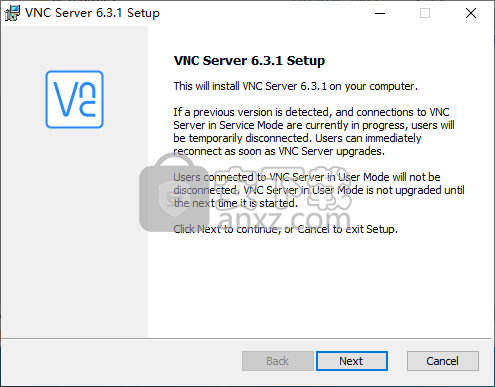
3、阅读软件许可协议,勾选【I accept the terms in the License Agreement】的选项,点击【next】。
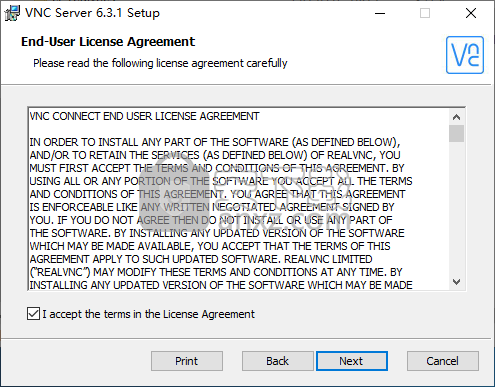
4、选择安装组件,选择默认的安装组件即可。
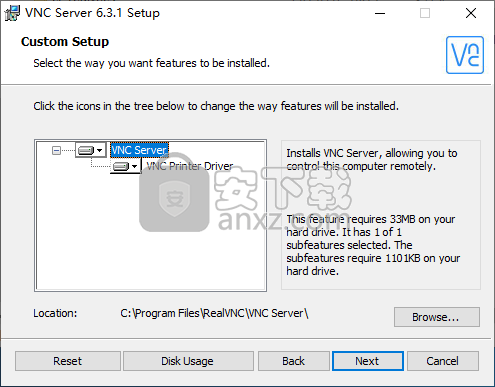
5、添加VNC服务器防火墙例外,在某些情况下,必须向防火墙添加例外。 VNC服务器可以尝试添加此异常,也可以自行配置防火墙。 请注意,某些防火墙可能会阻止VNC服务器添加例外。 如果VNC Viewer用户遇到连接问题,请检查防火墙的设置,建议勾选此选项。
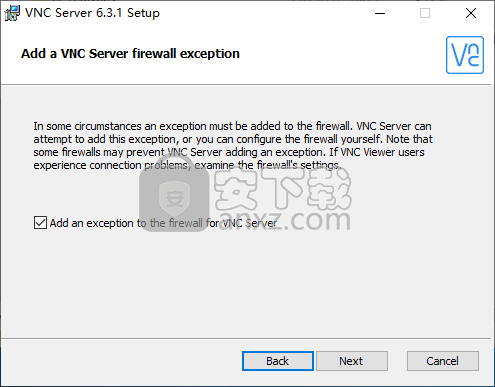
6、准备安装,点击【install】按钮执行安装操作。
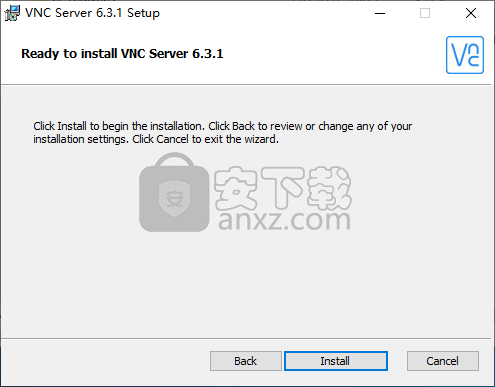
7、完成VNC Server的安装,点击【finish】结束。
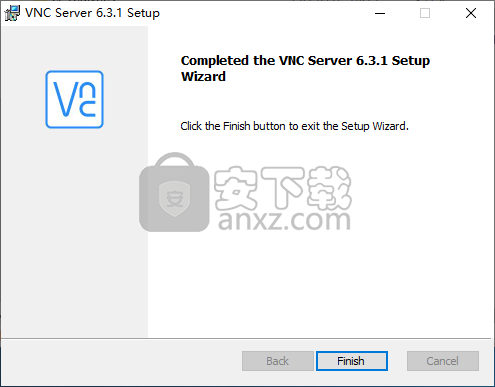
8、点击右上角的菜单按钮,在呼出的操作选项中选择【license】。
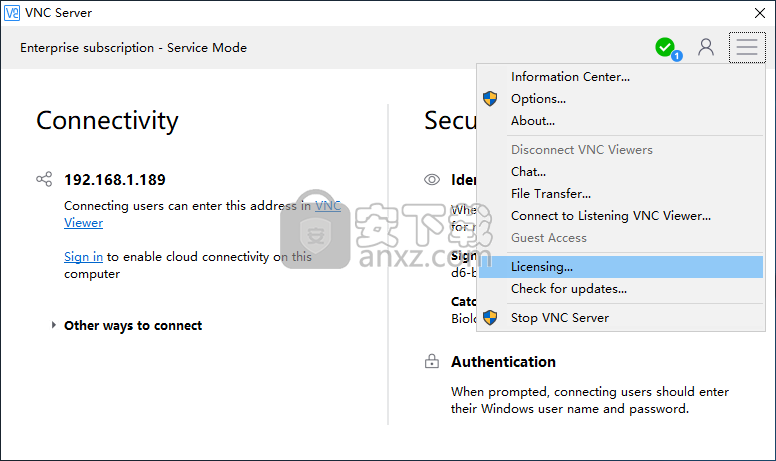
9、进入如下的界面选项界面,选择第二项的【Apply a license key (requires Enterprise subscription)】,点击【next】。
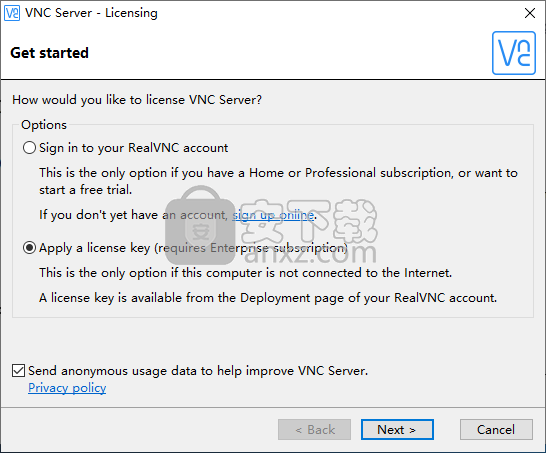
10、进入输入注册码的界面,然后运行注册机程序,点击【genreate】按钮生成注册码,然后将注册码复制到软件的输入注册码窗口,点击【next】。
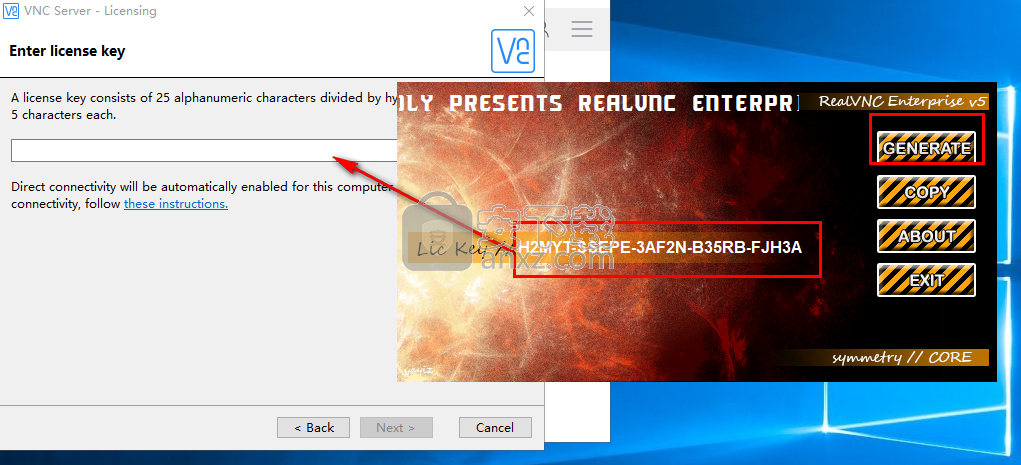
11、弹出如下的应用提示,点击【apply】按钮进行应用。
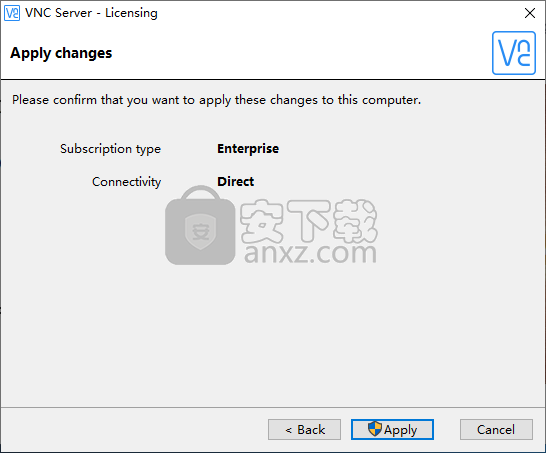
12、弹出成功的提示,我们即可直接进行使用。
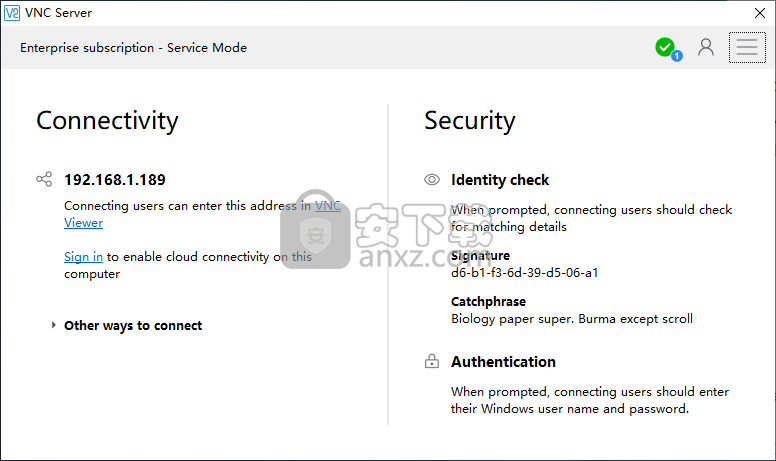
人气软件
-

中维高清监控系统 37.9 MB
/简体中文 -

smartpss监控软件 89.15 MB
/简体中文 -

Ping32终端安全管理系统 118 MB
/简体中文 -

Radmin3.4完美(远程控制软件) 8.4 MB
/简体中文 -

海康威视批量配置工具 40.58 MB
/简体中文 -

乐视通 11.62 MB
/简体中文 -

iMonitor EAM(员工电脑监控软件) 20.16 MB
/简体中文 -

vms网络视频监控软件 50.35 MB
/简体中文 -

EZStation(远程监控) 36.6 MB
/简体中文 -

灰鸽子远程控制软件 21.9 MB
/简体中文


 TeamViewer(远程控制软件) v15.44.5.0
TeamViewer(远程控制软件) v15.44.5.0  ToDesk(远程协助软件) v4.7.0.2
ToDesk(远程协助软件) v4.7.0.2  TSplus Enterprise Edition(无缝式远程桌面软件) v11.40.8.10
TSplus Enterprise Edition(无缝式远程桌面软件) v11.40.8.10  Zabbix(分布式系统监视) v5.2.5 官方版
Zabbix(分布式系统监视) v5.2.5 官方版  网络嗅探器 v5.5
网络嗅探器 v5.5  MSDSoft Supervisor(软件监控工具) v1.20
MSDSoft Supervisor(软件监控工具) v1.20  Stardock Multiplicity v2.01
Stardock Multiplicity v2.01  电脑监控专家 v1.5 绿色免费版
电脑监控专家 v1.5 绿色免费版 








